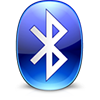
Інформаційні технології — ту область знань, де відкриття робляться на кожен день. Незважаючи на застарілість інтерфейсу Bluetooth, який поступається незабаром передачі даних за стандартом IEEE 802.11, він все ще залишається затребуваним портом і часто використовується для обміну невеликими файлами між комп’ютером або ноутбуком і портативним чи периферійними пристроями.
З його допомогою цифрові камери, бездротові клавіатури і мишки, гарнітура та ігрові пристрої підключаються до комп’ютера. Якщо після приєднання девайса той не виявляється операційною системою, швидше за все інтерфейс відключений на комп’ютері. Сьогодні йтиметься про те, як включити Bluetooth Windows 10.
Зміст сторінки
- 1 Підтримує ноутбук адаптер Bluetooth?
- 2 Проводимо інсталяцію драйвера
- 3 Вчимося активувати або вимкнути пристрій
- 4 Апаратне включення адаптера
- 5 Програмне включення адаптера
- 6 Включення адаптера в командному рядку
- 7 Включення адаптера в BIOS
Підтримує ноутбук адаптер Bluetooth?
Перш ніж купувати будь-який бездротове пристрій, що працює по інтерфейсу Bluetooth або спробувати підключити мобільний пристрій до Windows 10 з метою обміну даними, необхідно переконатися, що ноутбук/нетбук підтримує даний інтерфейс і оснащений їм фізично. Для цього можна зробити декількома методами.
- Знаходимо технічну документацію пристрою і вивчаємо її на предмет наявності в пристрої адаптера Bluetooth. Зазвичай в інструкції з експлуатації в таблиці характеристик ноутбука пишеться, адаптером якої версії він оснащений і які драйвери слід шукати на диску або на сайті підтримки.
- Якщо ж з документацією виникли проблеми, уважно огляньте корпус пристрою на наявність на ньому наклейки з символікою Bluetooth. Як правило, це чорна буква «B», змальована світлим овалом.

Проводимо установку драйверів
Якщо операційна система не впоралася з автоматичним визначенням версії Bluetooth-адаптера і не провела установку актуальної версії драйвера для управління роботою інтерфейсу, необхідно інсталювати драйвери пристрою вручну. Спочатку для цього доведеться дізнатися використовується ядро. Воно легко визначається за допомогою програми для візуалізації повної інформації про програмної та апаратної частини комп’ютера. Однією з кращих утиліт є AIDA — послідовниця кращих традицій Everest.
Більш простим методом визначення необхідного драйвера служить Диспетчер пристроїв.
Ще одним методом завантаження драйвера є використання функціоналу утиліт для автоматичного оновлення системного програмного забезпечення, таких як DriverBooster, DriverPack Solution або Snappy Drivers. Будь-яка з утиліт дозволить обзавестися актуальними версіями драйверів для всіх компонентів системи або для вибраного пристрою в один клік.
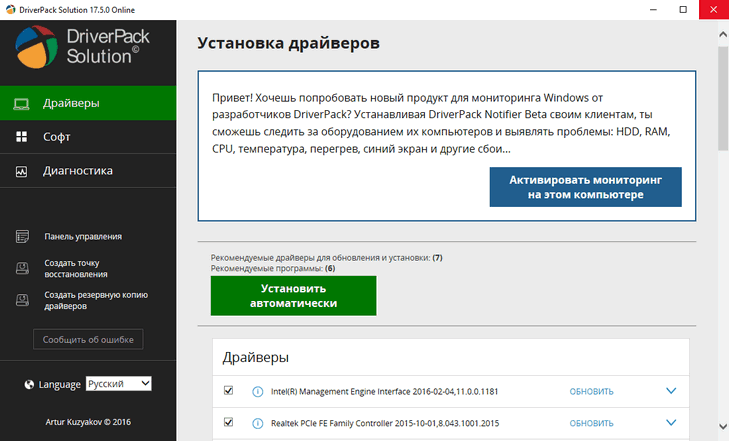
Вчимося активувати або вимкнути пристрій
Незважаючи на простоту експлуатації Bluetooth і витонченість алгоритмів його функціонування, навіть тут деколи з’являються проблеми. Розглянемо всі існуючі способи активації інтерфейсу Bluetooth.
Апаратне включення адаптера
Клавіатури більшості нетбуків і ноутбуків підтримують апаратне відключення Bluetooth за допомогою спеціальної клавіші або, частіше за все, комбінації однією з функціональних кнопок і клавіш Fn». Найчастіше цією кнопкою є «F3». Але це актуально тільки для середньої цінової категорії пристроїв, бюджетні ноутбуки, найчастіше, не підтримують апаратного відключення порту Bluetooth.

Програмне включення адаптера
Якщо на клавіатурі така клавіша відсутній або не працює, включити Bluetooth Windows 10 допоможе панель параметрів.
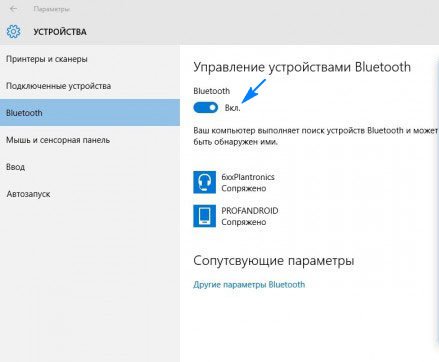
Включення адаптера в командному рядку
Наведений варіант вирішення проблеми найскладніший і підійде для системних адміністраторів через використання сторонньої оболонки.
- Завантажуємо утиліту DevCon.
- Дізнаємося ідентифікатор Bluetooth у властивостях устаткування в диспетчері пристроїв.
- Розпаковуємо завантажений архів і копіюємо файл «devcon.exe» у каталог «system32».
- Запускаємо командний рядок шляхом виконання команди cmd в пошуковому рядку.
- Вводимо «devcon enable ІД», де ІД — ідентифікатор адаптера Bluetooth, і тиснемо «Enter».
Включення адаптера в BIOS
При наявності проблем з активацій Bluetooth перезавантажуємося і заходимо в BIOS. У вкладці або розділі (в залежності від версії BIOS) «Onboard Device» знаходимо пункт «Set Bluetooth» і виставляємо його значення як «Enable».
